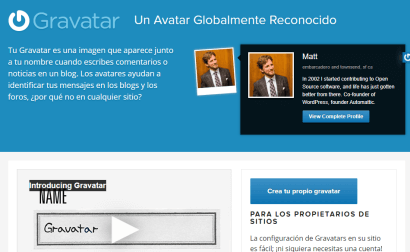
Gravatar es un servicio online creado por los propietarios de WordPress.com que nos permite vincular una dirección de email con una foto o imagen de perfil.
De esta forma, cada vez que participes en una conversación dentro de un blog hecho con WordPress (cualquiera que sea), tu foto de perfil se mostrará junto a tus comentarios. Siempre y cuando hayas ingresado en el comentario la dirección de email asociada a tu imagen.
Vamos a ver paso a paso cómo cargar tu foto de perfil en Gravatar y asociar esta foto a tu dirección de email.
Para ésto tenemos que crear primero una cuenta en Gravatar o bien acceder con tu usuario de WordPress.com o Google.
Lo primero que debes hacer es ir al sitio de Gravatar y hacer clic en el botón Crea tu propio gravatar.
Luego vas a ver un formulario para registrarte, pero en este punto tenemos 3 opciones, ya que Gravatar es parte de WordPress.com.
Si no tienes una cuenta de WordPress.com y sí una cuenta de Google (Gmail por ejemplo) te recomiendo acceder con Google, ya que es mucho más sencillo y rápido el proceso.
Para ésto tenemos que hacer clic previamente donde dice ¿Ya tienes una cuenta de WordPress.com?.
Ahora sí vemos el botón para acceder con Google: Continue with Google.
En el caso de que tengas varias cuentas de Google debes elegir con cual iniciar sesión.
Y por fin estamos dentro de Gravatar.
Lo primero que vemos ni bien ingresamos por primera vez a Gravatar es la dirección de email con la que iniciamos sesión.
Podemos usar esa misma dirección de email para asociarle una foto de perfil o bien añadir un nuevo email haciendo clic en Add email address.
Si simplemente vamos a usar ese mismo email predeterminado para comentar en los blogs vamos directamente a donde dice Add e new image para subir nuestra foto de perfil.
Gravatar nos ofrece 4 posibilidades para cargar una foto de perfil o avatar:
Sea cual sea la opción que elijas luego tendrás que recortar la fotografía o imagen de perfil a las proporciones que tiene un avatar de WordPress.
Mientras mueves el borde de la ventana para recortar el avatar puedes ver la previsualización de las miniaturas a tu derecha.
Por último debes hacer clic en el botón Crop image.
Una vez recortada la imagen de perfil es necesario asignarle una calificación según el contenido de la fotografía. Gravatar utilizará esta calificación para saber en qué sitios puede mostrar tu imagen.
Lo habitual es que esta calificación sea G, apto para todo público.
Y ya está. Una vez elegida la calificación volvemos al panel principal de Gravatar donde podemos ver la imagen que acabamos de subir vinculada a la dirección de email.
Además Gravatar te permite agregar en el mismo panel otras direcciones de email y otras fotos. Esto es muy práctico cuando tenemos diferentes perfiles para participar en diferentes tipos de blogs.
Por ejemplo podríamos vincular un email profesional con una foto acorde para participar en blogs de nuestro sector. Y al mismo tiempo podemos vincular un email personal con una foto más informal para participar en otros blogs de interés más informales, como blogs deportivos, o de tu hobby favorito.
Al momento de activar el constructor Divi se crea una nueva opción en el menú…
Divi es un constructor para WordPress que se instala como un si fuera un tema…
En esta guía te muestro paso a paso cómo crear una caja con información del…
En esta guía te muestro cómo cambiar el encabezado de la página home para que…
En esta guía vamos a ver cómo asignar con Divi un diseño diferente a entradas…
En esta guía te muestro paso a paso cómo crear un CV digital con WordPress…